iPhone/iPad 如何加快 Safari 上網速度
Safari 是 iPhone 和 iPad 上内建的瀏覽器,相信也是大家最常用的瀏覽器吧。Safari 的瀏覽速度算比較順暢,但在使用了一段時間之後,也會出現變卡變慢的情況,例如:
- Safari 打開網頁慢或打不開網頁
- 當捲動頁面的時候 Safari 卡住
- Safari 不斷重新加載網頁
- …
下面我將介紹幾種方法解決 iPhone/iPad 中 Safari 卡頓以及加載慢的問題。
# 教學| iPhone XS/XR/X/8/7/6s 如何加快 Safari 上網速度?
# 方法一:Safari 中避免開太多搜索網頁
如果你在 Safari 中同時開啟過多的搜索分頁,特別是你的 iPhone 或 iPad 的儲存空間比較小的情況,那麽很可能會使瀏覽器變卡變慢。所以不妨將沒有必要的網頁關掉看看 Safari 網站加載速度會不會變快一點。
# 方法二:清除 Safari 歷史記錄和網站數據
在清除 Safari 歷史記錄和瀏覽數據後,你的瀏覽網頁記錄以及書簽都會被刪除,如果你想保留這些數據,建議使用專業工具一鍵備份 iOS 重要資料 (opens new window)軟件將重要的歷史記錄和書簽備份起來。在清除完成後,即可將 Safari 書簽一鍵還原至裝置了。
- 在 iPhone 或 iPad 上開啟「設定」>「Safari」
- 向下捲動頁面並點選「清除瀏覽記錄和網站資料」
- 重新開啟 Safari 看瀏覽速度會不會更快
提示:清理完成後透過 iOS 資料備份及還原軟件將 Safari 瀏覽記錄和書簽還原到 iPhone 或 iPad。
# 方法三:開啟「Experimental Features」功能
「Experimental Features」(試驗性 WebKit 功能)是 iOS 11/iOS 12 中的隱藏功能,能使 Safari 瀏覽速度加快變順。這個功能預設是關閉的,只要你將裡面的所有選項全部開啟即可讓 Safari 的瀏覽速度變快。
- 在 iPhone 或 iPad 上前往「設定」>「Safari」>「進階」。
- 點選「Experimental Features」並開啟裡面的全部選項(Web Animation 可不開啟)。
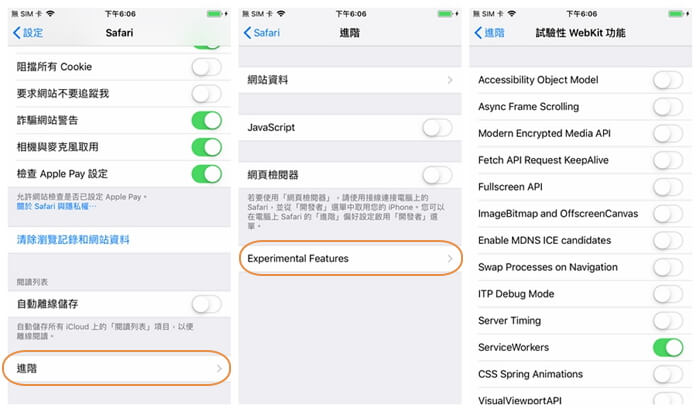
# 方法四:關閉 JavaScript
JavaScript 並不是 Safari 運行所必要的功能,禁止啟動 JavaScript 有助於提升 Safari 的上網速度,但當你關閉了 JavaScript 功能後,一些網頁内容可能不能正常加載。但這不是問題,到時有必要的話,重新開啟「JavaScript」就好了。
- 在 iPhone/iPad 上,前往「設定」>「Safari」>「進階」。
- 關閉「JavaScript」。
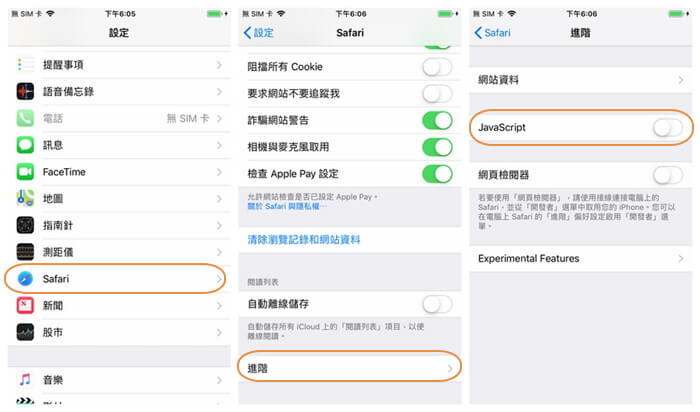
# 方法五:重置網路設定
網路問題也是導致 Safari 卡頓或 load 不出網頁的一個重要原因,可以嘗試對 iPhone 或 iPad 進行重置網路設定。這個功能會刪除所有的網路設定並將網路設定回復為出廠預設,但不會清除你的個人資料。
- 在裝置中開啟「設定」>「一般」。
- 點選最下方的「重置」選項。
- 選擇「重置網路設定」並確認重置即可。
以上的幾種方法有幫到你加快 iPhone/iPad 上的 Safari 瀏覽速度嗎?如果有的話,也可以將這篇教學分享出去哦!